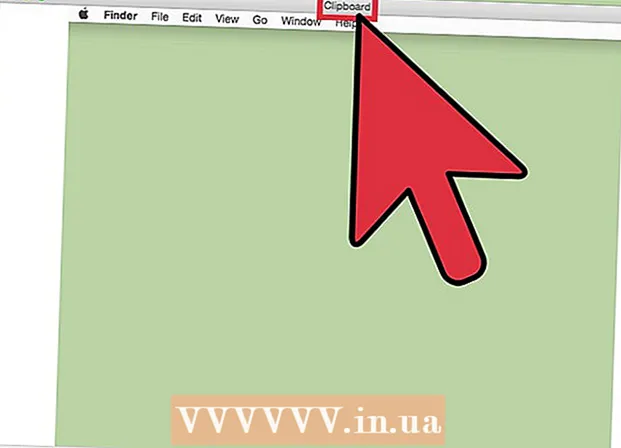लेखक:
John Stephens
निर्माण की तारीख:
2 जनवरी 2021
डेट अपडेट करें:
1 जुलाई 2024

विषय
यह wikiHow आपको सिखाता है कि आप अपने Amazon Fire Stick को Wi-Fi से कैसे कनेक्ट करें। एक बार अपने घर के वाई-फाई से कनेक्ट होने के बाद, आप अपने अमेज़ॅन खाते का उपयोग करके टीवी पर वीडियो, शो, मूवी और संगीत स्ट्रीम करने के लिए अमेज़ॅन फायर स्टिक का उपयोग कर पाएंगे।
कदम
अमेज़ॅन फायर स्टिक को टीवी से कनेक्ट करें। अमेज़ॅन फायर स्टिक सीधे टीवी के पीछे एचडीएमआई पोर्ट से कनेक्ट होता है। टीवी चालू करें और सुनिश्चित करें कि सही इनपुट स्रोत का चयन किया गया है।

फायर स्टिक को पावर सोर्स से कनेक्ट करें। फायर स्टिक के माइक्रो-यूएसबी पावर कॉर्ड को डिवाइस में प्लग किया जाना चाहिए, यूएसबी कॉर्ड का दूसरा छोर सप्लाई किए गए पावर एडॉप्टर से कनेक्ट होता है और एक सक्रिय पावर आउटलेट में प्लग किया जाता है। यदि टीवी में एक खाली यूएसबी पोर्ट है, तो आप आपूर्ति किए गए पावर एडाप्टर का उपयोग करने के बजाय इसे सीधे टीवी में प्लग कर सकते हैं।- शामिल पावर एडाप्टर का उपयोग करें और फायर स्टिक को सीधे पावर आउटलेट में प्लग करें यदि आप एक अधिसूचना देखते हैं कि फायर स्टिक बैटरी से बाहर चल रही है।

चुनें समायोजन (स्थापना)। होम स्क्रीन के शीर्ष पर जाने के लिए रिमोट पर नेविगेशन बटन का उपयोग करें, फिर शीर्ष विकल्पों के दाईं ओर "सेटिंग" चुनें।- यदि आप अपने होम स्क्रीन के अलावा किसी अन्य मॉनिटर पर हैं, तो होम मेनू खोलने के लिए अपने कंट्रोलर पर होम की दबाएं। होम बटन पर घर को रेखांकित करने वाला एक आइकन है।
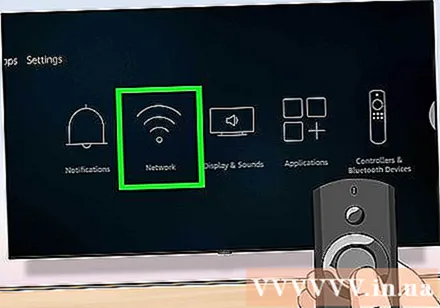
चुनें नेटवर्क (नेटवर्क)। यह वाई-फाई सिग्नल के समान तीन-वक्र आइकन के साथ मेनू में दूसरा विकल्प है। रिमोट पर नेविगेशन बटन का उपयोग करें और "नेटवर्क" विकल्प को उजागर करने के लिए दाईं ओर स्क्रॉल करें, फिर रिमोट के बीच में स्थित चयन बटन दबाएं। फायर स्टिक स्वचालित रूप से आस-पास के नेटवर्क के लिए स्कैनिंग शुरू कर देगा।
वह नेटवर्क चुनें जिसे आप सामान्य रूप से उपयोग करते हैं। जैसे ही होम नेटवर्क का नाम पास के नेटवर्क की सूची में दिखाई देता है, आपको विकल्प को उजागर करने के लिए रिमोट पर स्क्रॉल बटन का उपयोग करना होगा। फिर, नेटवर्क का चयन करने के लिए रिमोट के बीच में सेलेक्ट बटन दबाएं।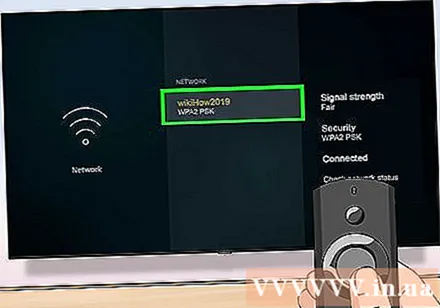
- यदि आपका आमतौर पर उपयोग किया जाने वाला नेटवर्क दिखाई नहीं देता है, तो सूची के निचले भाग में "Rescan" चुनें।
- यदि आपका आमतौर पर उपयोग किया जाने वाला नेटवर्क छिपा हुआ है, तो आप सूची के निचले भाग में "अन्य नेटवर्क से जुड़ें" का चयन कर सकते हैं और कनेक्ट करने के लिए मैन्युअल रूप से नेटवर्क नाम दर्ज कर सकते हैं।
वाई-फाई पासवर्ड डालें। यदि नेटवर्क में पासवर्ड है, तो ऑन-स्क्रीन कीबोर्ड को नेविगेट करने और वाई-फाई पासवर्ड दर्ज करने के लिए रिमोट का उपयोग करें।
- यदि होम नेटवर्क में पासवर्ड नहीं है, तो डिवाइस अपने आप कनेक्ट हो जाएगा।
चुनें जुडिये (कनेक्ट) ऑन-स्क्रीन कीबोर्ड के निचले दाएं कोने पर। फायर स्टिक आपके घर के वाई-फाई नेटवर्क से जुड़ेगा। फायर स्टिक कनेक्ट होने के बाद, हाल ही के नेटवर्क की सूची में नेटवर्क नाम के नीचे एक "कनेक्टेड" स्थिति दिखाई देगी।
- आप फायर स्टिक की होम स्क्रीन पर लौटने के लिए रिमोट पर होम की दबा सकते हैं।